2021 Abarth 124 Spider service
[x] Cancel search: servicePage 202 of 244

BAND- EN
WIELSPECIFICATIES
VELGEN EN BANDEN
226)
49)
OPMERKING De banden passen
uitstekend bij het chassis van uw
voertuig. FCA beveelt u aan om de
banden te vervangen door banden van
het originele type dat op uw voertuig
gemonteerd was wanneer u de banden
vervangt. Neem voor meer informatie
contact op met het Abarth
Servicenetwerk.
Controleer de bandenmaat en de
bandenspanning op het
bandenspanninglabel (zie de paragraaf
"Bandenspanning" in het hoofdstuk
"Onderhoud en zorg").
BELANGRIJK Als de gegevens in het
instructieboek afwijken van die van het
kentekenbewijs, dient men zich altijd
aan de gegevens van het
kentekenbewijs te houden. Voor de
rijveiligheid moeten alle wielen zijn
voorzien van banden van hetzelfde
merk en type.
BELANGRIJK Monteer geen
binnenbanden in tubeless banden.
BELANGRIJK
226)Als winterbanden met een lagere
snelheidscategorie dan die op het
kentekenbewijs is aangegeven worden
gebruikt, overschrijd dan niet de
maximumsnelheid die overeenkomt met de
snelheidscategorie van de gebruikte
banden.
BELANGRIJK
49)Beperk uw snelheid wanneer er
sneeuwkettingen gemonteerd zijn;
overschrijd de 50 km/u niet. Vermijd kuilen,
trottoirbanden en stoepen en rijd geen
lange stukken op sneeuwvrije wegen om
het voertuig en het wegdek niet te
beschadigen.
200
TECHNISCHE GEGEVENS
Page 212 of 244

RICHTLIJNEN VOOR DE BEHANDELING VAN HET VOERTUIG AAN
HET EINDE VAN DE LEVENSDUUR
(indien aanwezig)
Al jaren zet FCA zich volledig in voor de bescherming van het milieu via de continue verbetering van de productieprocessen en
de realisatie van producten die steeds "eco-compatibeler" zijn. Om de klanten de best mogelijke service te garanderen in
overeenstemming met de milieuwetgeving en conform de Europese richtlijn 2000/53/EG inzake de behandeling van voertuigen
aan het einde van hun levensduur, biedt FCA haar klanten de mogelijkheid hun auto aan het einde van zijn levensduur zonder
extra kosten in te leveren. De Europese richtlijn bepaalt namelijk dat het voertuig kan worden ingeleverd zonder kosten voor de
laatste houder of eigenaar als het voertuig geen of een negatieve marktwaarde heeft.
Voor de kosteloze inlevering van het voertuig aan het einde van zijn levensduur kunt u zich, als u een andere auto gaat
aanschaffen, tot een van onze dealers of tot een door FCA goedgekeurd inzamelings- en verwerkingsbedrijf wenden. Deze
bedrijven zijn zorgvuldig geselecteerd en bieden kwaliteitsservice voor de inzameling, verwerking en recycling van afgedankte
auto’s met respect voor het milieu.
Voor meer informatie over deze inzamelings- en verwerkingsbedrijven kunt u zich wenden tot een FCA Servicepunt, het
telefoonnummer in het garantieboekje bellen of naar de websites van de verschillende merken van FCA gaan.
210
TECHNISCHE GEGEVENS
Page 214 of 244

TIPS, BEDIENING EN
ALGEMENE
INFORMATIE
VERKEERSVEILIGHEID
227) 228)
Zorg ervoor dat u weet hoe de
verschillende systeemfuncties gebruikt
moeten worden voordat u gaat rijden.
Lees de gebruiksaanwijzingen van het
systeem zorgvuldig door voordat u gaat
rijden.
ONTVANGSTOM
STANDIGHEDEN
Tijdens het rijden veranderen de
ontvangstomstandigheden
voortdurend.
De ontvangst kan gestoord worden
door de aanwezigheid van bergen,
gebouwen of bruggen, vooral wanneer
u ver verwijderd bent van de zender.
BELANGRIJK Het volume kan
toenemen wanneer verkeersinformatie
of nieuws wordt ontvangen.
ONDERHOUD EN ZORG
51) 52)
Neem de volgende
voorzorgsmaatregelen in acht zodat het
systeem optimaal blijft werken:
het glas van het display mag niet in
contact komen met scherpe of harde
voorwerpen die het oppervlak ervan
kunnen beschadigen; gebruik een
zachte, droge anti-statische doek om
het schoon te maken en oefen hierbij
geen druk uit;
gebruik nooit alcohol, benzine en
afgeleide producten om het glas van
het display te reinigen;
voorkom dat vloeistoffen in het
systeem komen: dit kan het systeem op
onherstelbare wijze beschadigen.
BELANGRIJKE
INFORMATIE
Kijk alleen naar het scherm wanneer dit
nodig en veilig is. Als u langere tijd naar
het scherm moet kijken, ga dan de weg
af en parkeer op een veilige plek, zodat
u niet tijdens het rijden wordt afgeleid.
Stop onmiddellijk met het gebruik van
het systeem in geval van een storing.
Anders kan het systeem beschadigd
raken.
Neem zo snel mogelijk contact op met
het Servicenetwerk om het systeem te
laten repareren.
BELANGRIJK
227)Volg de onderstaande
veiligheidsvoorschriften, want anders
kunnen de inzittenden ernstig gewond
raken of kan het systeem beschadigd
raken.
228)Als het volume te hoog staat, kan dat
gevaarlijk zijn. Stel het volume zo af dat
omgevingsgeluiden (bijv. claxons,
ambulances, politievoertuigen enz.) nog
hoorbaar zijn.
BELANGRIJK
51)Maak het glas van het voorpaneel en
display alleen schoon met een zachte,
schone, droge, anti-statische doek.
Reinigings- en polijstmiddelen kunnen het
oppervlak beschadigen. Gebruik nooit
alcohol, benzine en afgeleide producten.
52)Gebruik het display niet als basis voor
steunen met zuignappen of kleefmiddelen
voor externe navigatiesystemen,
smartphones of dergelijke apparaten.
212
MULTIMEDIA
Page 228 of 244
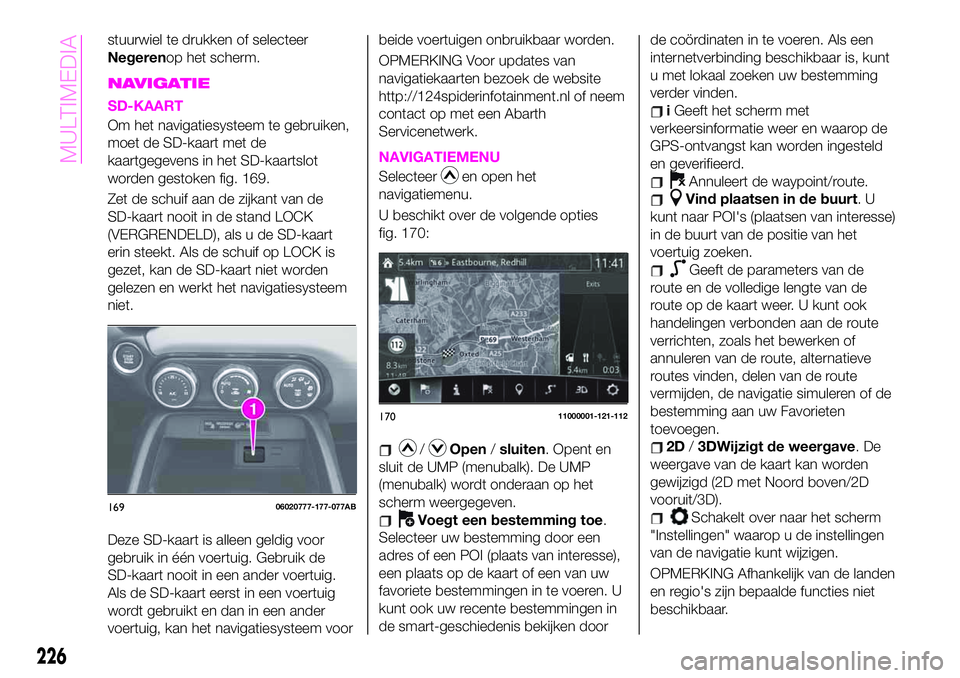
stuurwiel te drukken of selecteer
Negerenop het scherm.
NAVIGATIE
SD-KAART
Om het navigatiesysteem te gebruiken,
moet de SD-kaart met de
kaartgegevens in het SD-kaartslot
worden gestoken fig. 169.
Zet de schuif aan de zijkant van de
SD-kaart nooit in de stand LOCK
(VERGRENDELD), als u de SD-kaart
erin steekt. Als de schuif op LOCK is
gezet, kan de SD-kaart niet worden
gelezen en werkt het navigatiesysteem
niet.
Deze SD-kaart is alleen geldig voor
gebruik in één voertuig. Gebruik de
SD-kaart nooit in een ander voertuig.
Als de SD-kaart eerst in een voertuig
wordt gebruikt en dan in een ander
voertuig, kan het navigatiesysteem voorbeide voertuigen onbruikbaar worden.
OPMERKING Voor updates van
navigatiekaarten bezoek de website
http://124spiderinfotainment.nl of neem
contact op met een Abarth
Servicenetwerk.
NAVIGATIEMENU
Selecteeren open het
navigatiemenu.
U beschikt over de volgende opties
fig. 170:
/Open/sluiten. Opent en
sluit de UMP (menubalk). De UMP
(menubalk) wordt onderaan op het
scherm weergegeven.
Voegt een bestemming toe.
Selecteer uw bestemming door een
adres of een POI (plaats van interesse),
een plaats op de kaart of een van uw
favoriete bestemmingen in te voeren. U
kunt ook uw recente bestemmingen in
de smart-geschiedenis bekijken doorde coördinaten in te voeren. Als een
internetverbinding beschikbaar is, kunt
u met lokaal zoeken uw bestemming
verder vinden.
iGeeft het scherm met
verkeersinformatie weer en waarop de
GPS-ontvangst kan worden ingesteld
en geverifieerd.
Annuleert de waypoint/route.
Vind plaatsen in de buurt.U
kunt naar POI's (plaatsen van interesse)
in de buurt van de positie van het
voertuig zoeken.
Geeft de parameters van de
route en de volledige lengte van de
route op de kaart weer. U kunt ook
handelingen verbonden aan de route
verrichten, zoals het bewerken of
annuleren van de route, alternatieve
routes vinden, delen van de route
vermijden, de navigatie simuleren of de
bestemming aan uw Favorieten
toevoegen.
2D/3DWijzigt de weergave.De
weergave van de kaart kan worden
gewijzigd (2D met Noord boven/2D
vooruit/3D).
Schakelt over naar het scherm
"Instellingen" waarop u de instellingen
van de navigatie kunt wijzigen.
OPMERKING Afhankelijk van de landen
en regio's zijn bepaalde functies niet
beschikbaar.16906020777-177-077AB
17011000001-121-112
226
MULTIMEDIA
Page 229 of 244
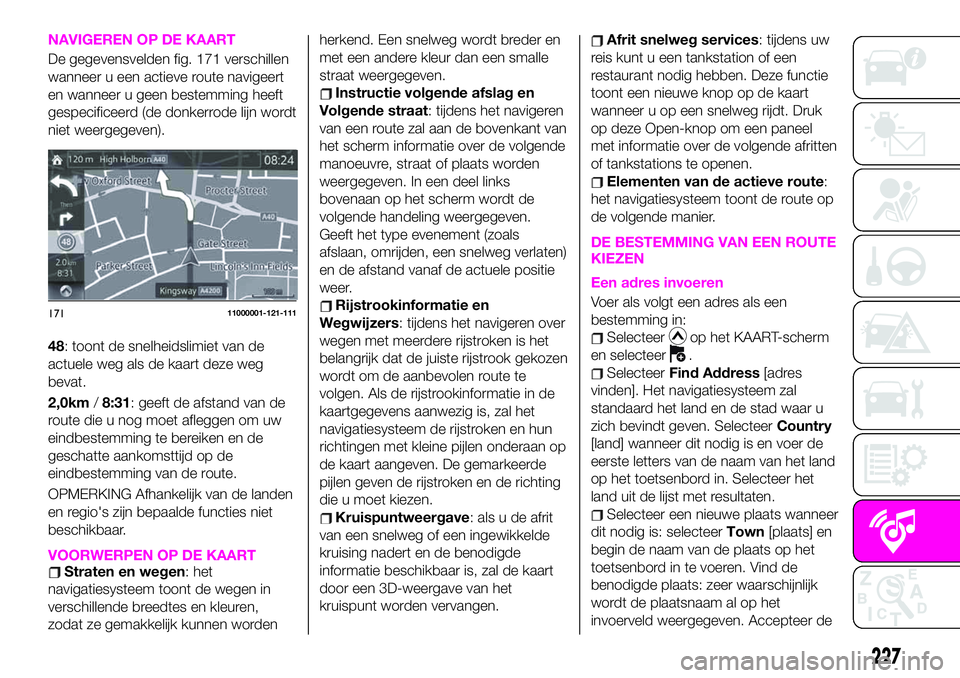
NAVIGEREN OP DE KAART
De gegevensvelden fig. 171 verschillen
wanneer u een actieve route navigeert
en wanneer u geen bestemming heeft
gespecificeerd (de donkerrode lijn wordt
niet weergegeven).
48: toont de snelheidslimiet van de
actuele weg als de kaart deze weg
bevat.
2,0km/8:31: geeft de afstand van de
route die u nog moet afleggen om uw
eindbestemming te bereiken en de
geschatte aankomsttijd op de
eindbestemming van de route.
OPMERKING Afhankelijk van de landen
en regio's zijn bepaalde functies niet
beschikbaar.
VOORWERPEN OP DE KAARTStraten en wegen: het
navigatiesysteem toont de wegen in
verschillende breedtes en kleuren,
zodat ze gemakkelijk kunnen wordenherkend. Een snelweg wordt breder en
met een andere kleur dan een smalle
straat weergegeven.
Instructie volgende afslag en
Volgende straat: tijdens het navigeren
van een route zal aan de bovenkant van
het scherm informatie over de volgende
manoeuvre, straat of plaats worden
weergegeven. In een deel links
bovenaan op het scherm wordt de
volgende handeling weergegeven.
Geeft het type evenement (zoals
afslaan, omrijden, een snelweg verlaten)
en de afstand vanaf de actuele positie
weer.
Rijstrookinformatie en
Wegwijzers: tijdens het navigeren over
wegen met meerdere rijstroken is het
belangrijk dat de juiste rijstrook gekozen
wordt om de aanbevolen route te
volgen. Als de rijstrookinformatie in de
kaartgegevens aanwezig is, zal het
navigatiesysteem de rijstroken en hun
richtingen met kleine pijlen onderaan op
de kaart aangeven. De gemarkeerde
pijlen geven de rijstroken en de richting
die u moet kiezen.
Kruispuntweergave: als u de afrit
van een snelweg of een ingewikkelde
kruising nadert en de benodigde
informatie beschikbaar is, zal de kaart
door een 3D-weergave van het
kruispunt worden vervangen.
Afrit snelweg services: tijdens uw
reis kunt u een tankstation of een
restaurant nodig hebben. Deze functie
toont een nieuwe knop op de kaart
wanneer u op een snelweg rijdt. Druk
op deze Open-knop om een paneel
met informatie over de volgende afritten
of tankstations te openen.
Elementen van de actieve route:
het navigatiesysteem toont de route op
de volgende manier.
DE BESTEMMING VAN EEN ROUTE
KIEZEN
Een adres invoeren
Voer als volgt een adres als een
bestemming in:
Selecteerop het KAART-scherm
en selecteer
.
SelecteerFind Address[adres
vinden]. Het navigatiesysteem zal
standaard het land en de stad waar u
zich bevindt geven. SelecteerCountry
[land] wanneer dit nodig is en voer de
eerste letters van de naam van het land
op het toetsenbord in. Selecteer het
land uit de lijst met resultaten.
Selecteer een nieuwe plaats wanneer
dit nodig is: selecteerTown[plaats] en
begin de naam van de plaats op het
toetsenbord in te voeren. Vind de
benodigde plaats: zeer waarschijnlijk
wordt de plaatsnaam al op het
invoerveld weergegeven. Accepteer de
17111000001-121-111
227
Page 231 of 244
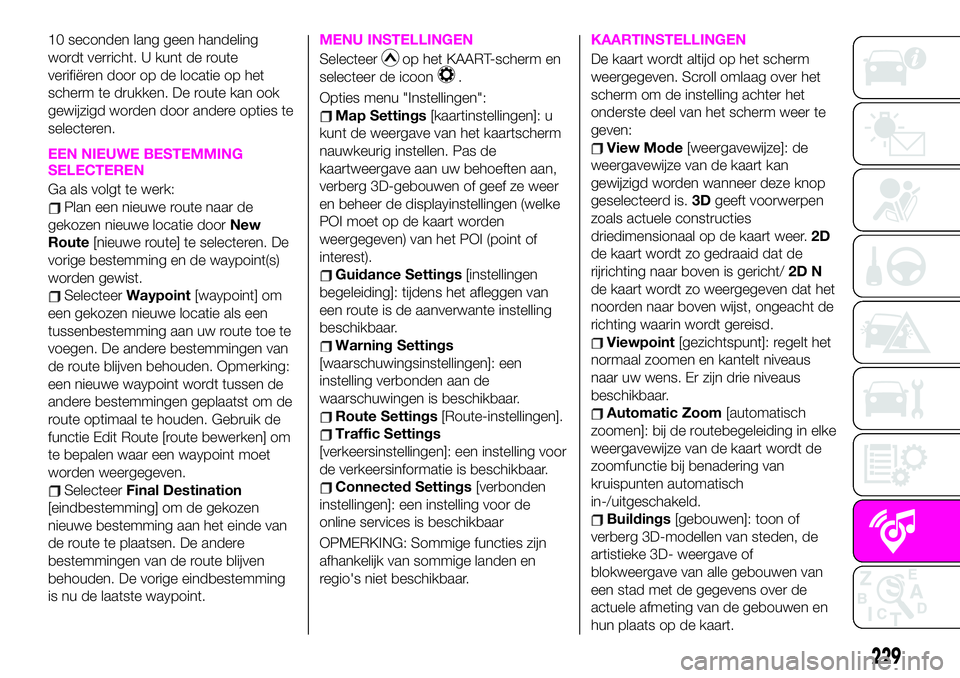
10 seconden lang geen handeling
wordt verricht. U kunt de route
verifiëren door op de locatie op het
scherm te drukken. De route kan ook
gewijzigd worden door andere opties te
selecteren.
EEN NIEUWE BESTEMMING
SELECTEREN
Ga als volgt te werk:
Plan een nieuwe route naar de
gekozen nieuwe locatie doorNew
Route[nieuwe route] te selecteren. De
vorige bestemming en de waypoint(s)
worden gewist.
SelecteerWaypoint[waypoint] om
een gekozen nieuwe locatie als een
tussenbestemming aan uw route toe te
voegen. De andere bestemmingen van
de route blijven behouden. Opmerking:
een nieuwe waypoint wordt tussen de
andere bestemmingen geplaatst om de
route optimaal te houden. Gebruik de
functie Edit Route [route bewerken] om
te bepalen waar een waypoint moet
worden weergegeven.
SelecteerFinal Destination
[eindbestemming] om de gekozen
nieuwe bestemming aan het einde van
de route te plaatsen. De andere
bestemmingen van de route blijven
behouden. De vorige eindbestemming
is nu de laatste waypoint.
MENU INSTELLINGEN
Selecteerop het KAART-scherm en
selecteer de icoon
.
Opties menu "Instellingen":
Map Settings[kaartinstellingen]: u
kunt de weergave van het kaartscherm
nauwkeurig instellen. Pas de
kaartweergave aan uw behoeften aan,
verberg 3D-gebouwen of geef ze weer
en beheer de displayinstellingen (welke
POI moet op de kaart worden
weergegeven) van het POI (point of
interest).
Guidance Settings[instellingen
begeleiding]: tijdens het afleggen van
een route is de aanverwante instelling
beschikbaar.
Warning Settings
[waarschuwingsinstellingen]: een
instelling verbonden aan de
waarschuwingen is beschikbaar.
Route Settings[Route-instellingen].
Traffic Settings
[verkeersinstellingen]: een instelling voor
de verkeersinformatie is beschikbaar.
Connected Settings[verbonden
instellingen]: een instelling voor de
online services is beschikbaar
OPMERKING: Sommige functies zijn
afhankelijk van sommige landen en
regio's niet beschikbaar.
KAARTINSTELLINGEN
De kaart wordt altijd op het scherm
weergegeven. Scroll omlaag over het
scherm om de instelling achter het
onderste deel van het scherm weer te
geven:
View Mode[weergavewijze]: de
weergavewijze van de kaart kan
gewijzigd worden wanneer deze knop
geselecteerd is.3Dgeeft voorwerpen
zoals actuele constructies
driedimensionaal op de kaart weer.2D
de kaart wordt zo gedraaid dat de
rijrichting naar boven is gericht/2D N
de kaart wordt zo weergegeven dat het
noorden naar boven wijst, ongeacht de
richting waarin wordt gereisd.
Viewpoint[gezichtspunt]: regelt het
normaal zoomen en kantelt niveaus
naar uw wens. Er zijn drie niveaus
beschikbaar.
Automatic Zoom[automatisch
zoomen]: bij de routebegeleiding in elke
weergavewijze van de kaart wordt de
zoomfunctie bij benadering van
kruispunten automatisch
in-/uitgeschakeld.
Buildings[gebouwen]: toon of
verberg 3D-modellen van steden, de
artistieke 3D- weergave of
blokweergave van alle gebouwen van
een stad met de gegevens over de
actuele afmeting van de gebouwen en
hun plaats op de kaart.
229
Page 236 of 244

Mopar® Vehicle Protectionbiedt een reeks serviceproducten die speciaal zijn ontworpen om al onze klanten te
kunnen laten genieten van een probleemloze en zorgenvrije rijervaring met hun auto.
Onze productportefeuille bestaat uit Extra Garantie, Easy Care Onderhoudsprogramma’s en de ServicePlus
Pas, met een ruime keuze voor de klant om looptijd en kilometer limiet naar behoefte te kiezen.
Mopar® Vehicle Protectionproducten zijn opgesteld door deskundigen die ieder onderdeel van uw auto kennen
en met het doel uw auto in topconditie te houden. Onze kennis en passie bij het ontwikkelen van deze
servicecontracten zorgen voor een “zorgeloze rijervaring”.
Door het kiezen van een Mopar® Vehicle Protectionserviceproduct kunnen alle onderhoudswerkzaamheden
uitgevoerd wordenbij erkende FCA-reparatiefaciliteiten in heel Europadoor gekwalificeerdeen
gespecialiseerde monteurs, met gebruik van het juiste gereedschap, FCA diagnose apparatuuren met uitsluitend
originele onderdelenen aangepaste motorolie.
Vraag gerust bij uw dealer welk Mopar® Vehicle Protectionserviceproduct het best bij u past.
Raadpleeg uw plaatselijke Servicepunt voor nadere informatie.
HOUD UW VOERTUIG IN
TOPCONDITIE MET
Page 242 of 244

FCA Italy S.p.A. - MOPAR - Technical Services - Service Engineering
Largo Senatore G. Agnelli, 3 - 10040 Volvera - Torino (Italia)
Editie
Druknummer 603.91.770N L - 06/2018 -1